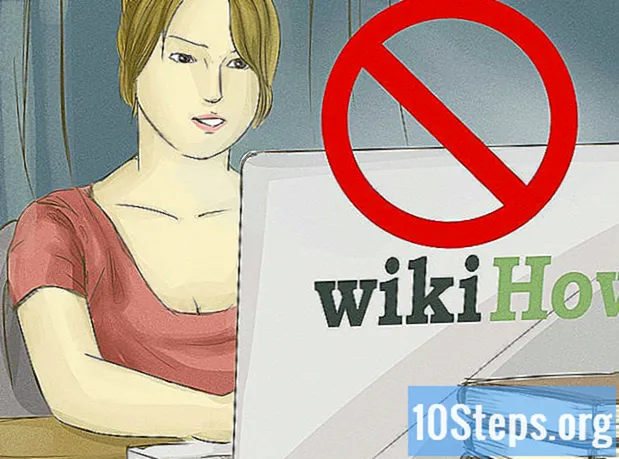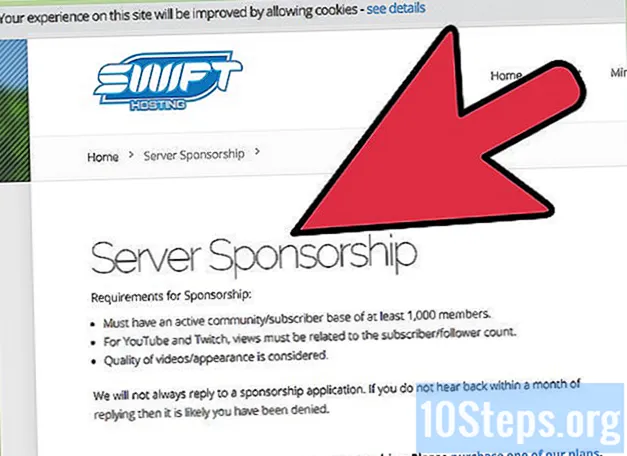
İçerik
Diğer BölümlerSiz ve arkadaşlarınızın oynayabileceği bir Minecraft sunucusu mu kurmak istiyorsunuz? Kiralama sunucularına baktıysanız, maliyetler tarafından kapatılmış olabilirsiniz. Vps.me gibi hizmetlerle herhangi bir para ödemeden basit bir sunucu kurabilirsiniz. Vps.me size göre değilse başka yollarla da kendinize ücretsiz bir sunucu edinebilirsiniz.
Adımlar
Bölüm 1/5: Kaydolma
Ücretsiz paketi seçin. Vps.me ana sayfasını ziyaret edin. En soldaki seçenek olan Paket 1'i seçmek için ana sayfadaki kaydırıcıyı kullanın. Bu, ücretsiz pakettir. "Sipariş Ver" düğmesini tıklayın.

Minecraft'ın kurulu olduğu bir işletim sistemi seçin. "İşletim Sistemi Şablonu" açılır menüsünü tıklayın ve "Debian 6 32Bit with Minecraft Oyun Sunucusu" nu seçin. Bu şablonda, kurulum süresini büyük ölçüde azaltan Minecraft sunucu yazılımı önceden yüklenmiştir.
Bir alan adı seçin. Zaten bir alan adınız varsa, buraya girin. Değilse, boş bırakabilir ve otomatik olarak bir alan adı atayabilirsiniz. Atanan alanlar, satın alınanlardan daha karmaşık olacaktır, ancak ücretsizdirler.
Bir hesap için kaydolun. Çıkış yaptığınızda, bir hesap açmanız gerekecek. Bu, doğrulama için adınızı, e-posta adresinizi, ülkenizi, adresinizi ve telefon numaranızı girmeyi içerir.- Kimliğinizi doğrulamak ve sunucuyu almak için geçerli bir telefon numarasına ihtiyacınız olacak.
Telefon numaranızı onaylayın. Bilgilerinizi girdikten sonra, "Telefon Numarasını Onayla" düğmesine tıklayın. Telefon numaranıza bir aktivasyon kodu göndermek için düğmeye tıklayın. Kodu içeren bir metin aldığınızda, bunu alana yazın ve "Doğrula" yı tıklayın.
Bölüm 2/5: Sunucunuzu SSH ile Yapılandırma
24 saat bekleyin. Ücretsiz sunucunuzu kurduktan sonra, sunucuyu kurmaya devam etmek için 24 saat beklemeniz gerekecektir. 24 saat sonra, vps.me web sitesinde tekrar oturum açın ve "Sunucularım" sekmesini tıklayın.
Sunucu dosyalarını nasıl düzenlemek istediğinizi seçin. Filezilla gibi bir FTP istemcisi veya PuTTY gibi bir SSH istemcisi seçebilirsiniz.Bu bölümde PuTTY kullanacağız.
PuTTY SSH istemcisini indirin. Bu, sunucuya komut satırı aracılığıyla bağlanmanıza ve herhangi bir yapılandırmayı gerçekleştirmenize olanak tanır.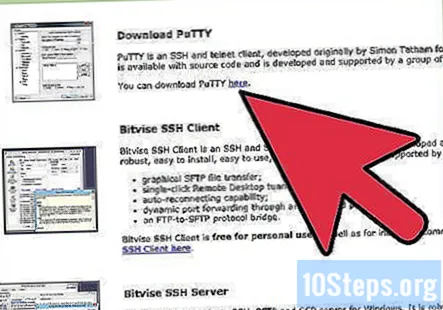
Sunucu bilgilerini girin. "Sunucularım" sekmesinde "SSH" seçeneğine tıklayın. Bu, SSH bağlantı bilgilerini içeren bir pencere açacaktır. Görüntülenen IP adresini kopyalayın ve ardından PuTTY'yi açın.
- Oturum bölümünde, kopyaladığınız IP adresini "Ana Bilgisayar Adı" alanına girin. "Bağlantı Noktası" alanına, SSH açılır penceresinden "-p" den sonra numarayı girin.
Sunucuya bağlanın. Sunucunun adresi ve bağlantı noktası girildikten sonra PuTTY'deki Aç düğmesini tıklayın. Ana bilgisayar anahtarının kayıt defterinizde önbelleğe alınmadığı konusunda uyarılacaksınız. Devam etmek için Evet'i tıklayın.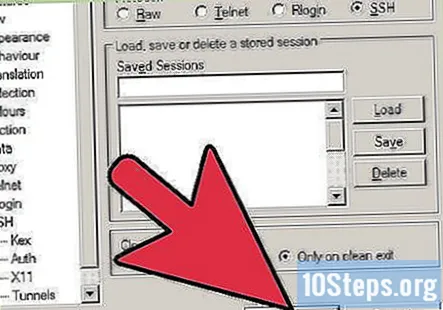
Sunucuda oturum açın. Bağlandıktan sonra sizden oturum açma bilgileri istenecektir. Giriş kök kullanıcı adınız olarak ve ardından hesabınıza kaydolurken oluşturduğunuz şifre olarak. Şifreyi hatırlayamıyorsanız, yeni bir şifre girmek için "Sunucularım" sekmesindeki "Kök" düğmesini tıklayın.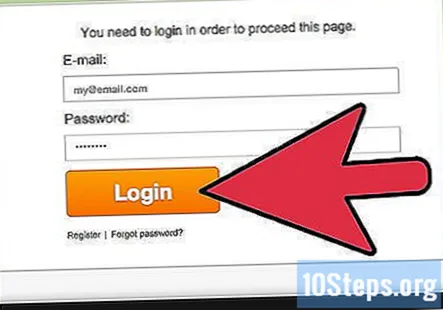
Minecraft sunucu ayarlarınızı açın. Minecraft sunucu ayarlarınızı düzenlemek için komut satırını kullanabilirsiniz. Sunucuya bağlandığınızda yazın nano minecraft-server / server.properties sunucu özellikleri dosyasını açmak için. Daha sonra özellikleri, sunucunun beğeninize göre düzenleyebilirsiniz.
- Girişi sunucu ayarlarında bulun ve şu şekilde değiştirin: -Xmx384M.
Sunucunuzu yeniden başlatın. Sunucu yapılandırmanızdaki değişiklikleri yaptıktan sonra, sunucuyu yeniden başlatmanız gerekecektir. Vps.me kontrol panelinize dönün ve "Sunucularım" sekmesinin üstündeki "Yeniden Başlat" düğmesini tıklayın. Sunucu yeniden başlatıldıktan sonra, siz ve arkadaşlarınız ona bağlanabilirsiniz!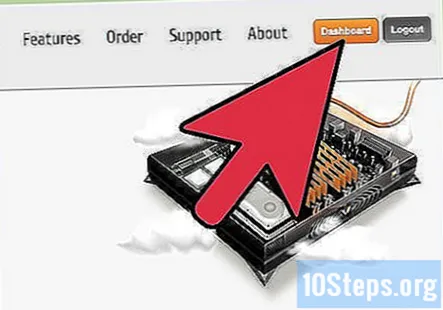
Bölüm 3/5: Sunucunuzu FTP ile yapılandırma
24 saat bekleyin. Bu zamanda, VPS inşa edildi.
FileZilla'yı indirin ve yükleyin. FileZilla, kullanımı oldukça kolay olan popüler bir FTP istemcisidir.
Vps.me "Sunucum" sekmenize gidin. SSH düğmesine tıklayın ve orada görünen IP adresini kopyalayın. Ayrıca bağlantı noktasına ihtiyacınız olacak.
FileZilla'yı açın. Programın üst kısmında "Host", "Kullanıcı Adı", "Şifre" ve "Port" gibi alanlar olacaktır. "Host" alanına kopyalanan IP adresini Vps.me'deki SSH sekmesinden girin, ancak önüne sftp: //; "Kullanıcı Adı" alanına "kök" yazın (tırnak işaretleri olmadan); "Parola" alanına kayıt olduktan sonra vps.me'den e-postada aldığınız parolayı (seçmiş olduğunuz) girin ve son olarak "Bağlantı Noktası" alanına SSH sekmesinden kopyaladığınız bağlantı noktasını doldurun.
Tıklayın Hızlı bağlantı.
Minecraft sunucusu sekmesini bulun. Sekme varsayılan olarak / home / minecraft / minecraft-server şeklindedir.
"Server.properties" dosyasını bulun. Sağ tıklayın ve Not Defteri ile açmak için görünümü / aç'ı seçin.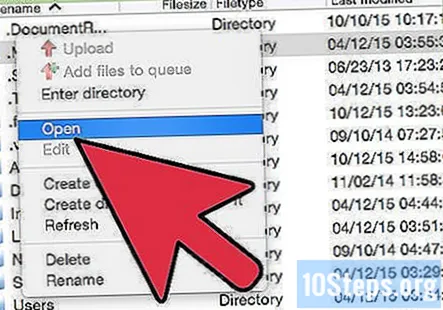
- Girişi sunucu ayarlarında bulun ve şu şekilde değiştirin: -Xmx384M
- Server.properties dosyasında birçok başka şeyi değiştirebilirsiniz. Not: Kırık bir sunucuya sahip olmak istiyorsanız, satırını olarak değiştirin.
Ekstralar. Ayrıca, minecraft-server dosyasında dünyayı, operasyonları, beyaz listeyi vb. Düzenleyebilirsiniz.Bukkit'i de kurmayı deneyebilirsiniz!
Sunucunuzu yeniden başlatın. Sunucu yapılandırmanızdaki değişiklikleri yaptıktan sonra, sunucuyu yeniden başlatmanız gerekecektir. Vps.me kontrol panelinize dönün ve "Sunucularım" sekmesinin üstündeki "Yeniden Başlat" düğmesini tıklayın. Sunucu yeniden başlatıldıktan sonra, siz ve arkadaşlarınız ona bağlanabilirsiniz!
Bölüm 4/5: Sunucuya Bağlanma
Minecraft'ta Multiplayer menüsünü açın. Sunucunun IP adresini Minecraft sunucu listenize ekleyebilirsiniz. Bu şekilde, her bağlanmak istediğinizde onu girmek zorunda kalmazsınız.
"Sunucu Ekle" düğmesine tıklayın. Bu, sunucu bağlantı bilgilerini girmeniz için yeni bir sayfa açacaktır.
Sunucu bilgilerinizi girin. IP adresi, SSH veya FTP yoluyla bağlanmak için girdiğiniz adresin aynısıdır. Bağlantı noktası 25565'tir. İstediğiniz herhangi bir adı girebilirsiniz.
Sunucuya katılın. Bağlantı bilgilerini girdikten sonra, sunucu listenize eklenecektir. Artık başka bir Minecraft sunucusu gibi ona bağlanabilirsiniz.
Bölüm 5/5: Diğer Seçenekleri Bulma
Diğer sitelere göz atın. Vps.me'nin güvenilmez olduğuna dair bazı raporlar var ve ücretsiz sunucularının yavaş tarafta olduğunu inkar etmek mümkün değil. Ücretsiz bir Minecraft sunucusu almak istiyorsanız, sunucu seçenekleri genellikle oldukça sınırlı olsa da, ücretsiz barındırma sunan birkaç site vardır. Daha popüler sitelerden bazıları şunlardır: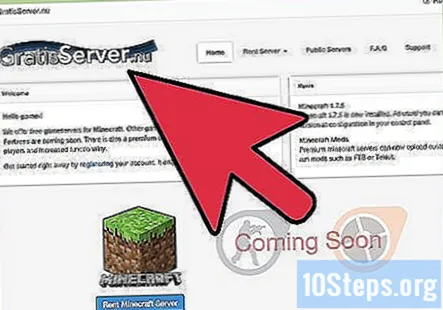
- GratisServer.nu
- Aternos.org
- Zipp-Hosting.com
Kendi sunucunuzu kurun. Evinizde yedek bir bilgisayarınız varsa, onu kendiniz ve arkadaşlarınız için özel bir Minecraft sunucusuna dönüştürebilirsiniz. Bu, bir tane kiralamaktan çok daha ucuz olabilir, çünkü yalnızca elektrik ve internet masraflarını evinizden ödemeniz gerekir. Kendi sunucunuzu oluşturmaya yönelik ayrıntılı talimatlar için bu kılavuza bakın.
- Minecraft sunucusu oluşturmak ücretsizdir; Sunucu kurmak için Minecraft sahibi olmanıza bile gerek yok.
Sunucunuza sponsor olun. Şu anda bir sunucu kiralıyorsanız veya bir sunucu kurmak istiyorsanız, bunun sponsor olmasını sağlayabilirsiniz. Genellikle sunucu ana bilgisayarlarından veya reklam vermek isteyen şirketlerden sponsorluk için başvurursunuz. Sponsorlu bir sunucunun ücretinin tamamı ana bilgisayar tarafından ödenirken, yine de sunucunun kendisini çalıştırmanıza izin verir.
- Sponsorluk almak için, sunucunuzun sürdürülebilir bir nüfusu çekebileceğini kanıtlamanız gerekecek.
- Sponsorlar genellikle sunucudan para kazanabilmek isterler, bu nedenle bağış planları olan sunucular sunmaya hazır olun.
- Sunucunuz, diğer tüm Minecraft sunucularından sıyrılmasına yardımcı olan benzersiz özellikler sunuyorsa, bu, sponsorlar için çok iyi görünüyor.
- Sponsorluk için bir barındırma şirketi ile iletişime geçerken, profesyonel bir dil kullandığınızdan ve sunucunuzun şirketlerine sağlayacağı tüm avantajları ayrıntılı olarak açıkladığınızdan emin olun.
Topluluk Soruları ve Cevapları
İpuçları
Uyarılar
- Bu VPS'de barındırılan Minecraft Sunucunuz yalnızca 0,6 GHz CPU hızına, toplam 1024 MB Ram, 5 GB Alan ve 10 GB Bant Genişliği alacaktır.